CanoScan 5200Fの取扱説明書・マニュアル [全397ページ 6.42MB]
5200f-operate.pdf
http://cweb.canon.jp/.../5200f-operate.pdf - 6.42MB
- キャッシュ
52539view
397page / 6.42MB
CanoScan 5200F スキャナ操作ガイド用途の選択で「印刷(300dpi)」を選択した場合用途の選択で「画面表示(150dpi)」を選択した場合・ 「フリーサイズ」を選ぶと、35mmフィルムをL判(8.9 x 12.7cm)に拡大してスキャンします。・ 「フリーサイズ」以外を選ぶと: - 「印刷(300dpi)」の場合、出力サイズを用紙サイズで指定できます。クロップ枠で指定したスキャン範囲を、その大きさになるように、自動的に拡大/縮小して出力します。「追加/削除」では任意の出力サイズを設定できます。 - 「画面表示(150dpi)」の場合、出力サイズの縦横をピクセル数で選択できます(ピクセルとは、画像を構成する1つ1つの点のことです)。これらの縦横のピクセル数は、通常ディスプレイ(コンピュータのモニタ)で設定できる画面の大きさと同じですので、そのまま壁紙として使えます。また、デジタルカメラでも設定できる出力サイズですので、スキャンした画像を、デジタルカメラで撮影した画像と一緒に管理することもできます。「追加/削除」では任意の出力サイズを縦横のピクセル数で設定できます。 ・「フリーサイズ」以外を選択すると、サイズに応じたクロップ枠(選択範囲)が表示されます。クロップ枠の縦横を90度回転するときは右側の(縦横比切り替えボタン)をクリックしてください。枠の大きさや位置はマウスドラッグで変更できます。ただし、縦横比は変更できません。マウスドラッグのしかたについてはプレビューエリアをご覧ください。・「追加/削除」を選択すると、次のような「出力サイズの追加/削除」画面が表示されます。「出力サイズ名」、「幅」、「高さ」を入力して[追加]ボタンを押すと「出力サイズ一覧」に登録されます。[保存]ボタンを押すと、その設定が有効になると同時に「出力サイズ選択」のプルダウンメニューに名称が表示され、以降プルダウンメニューから選択できるようになります。・「出力サイズの追加/削除」で登録できる「出力サイズ」の数は、用途に応じて最大10個まで設定できます。・「追加/削除」で削除できる出力サイズは、追加で作成したものだけです。元から用意されている出力サイズを削除することはできません。
参考になったと評価
 16人が参考になったと評価しています。
16人が参考になったと評価しています。
この取扱説明書が関連付けられている製品








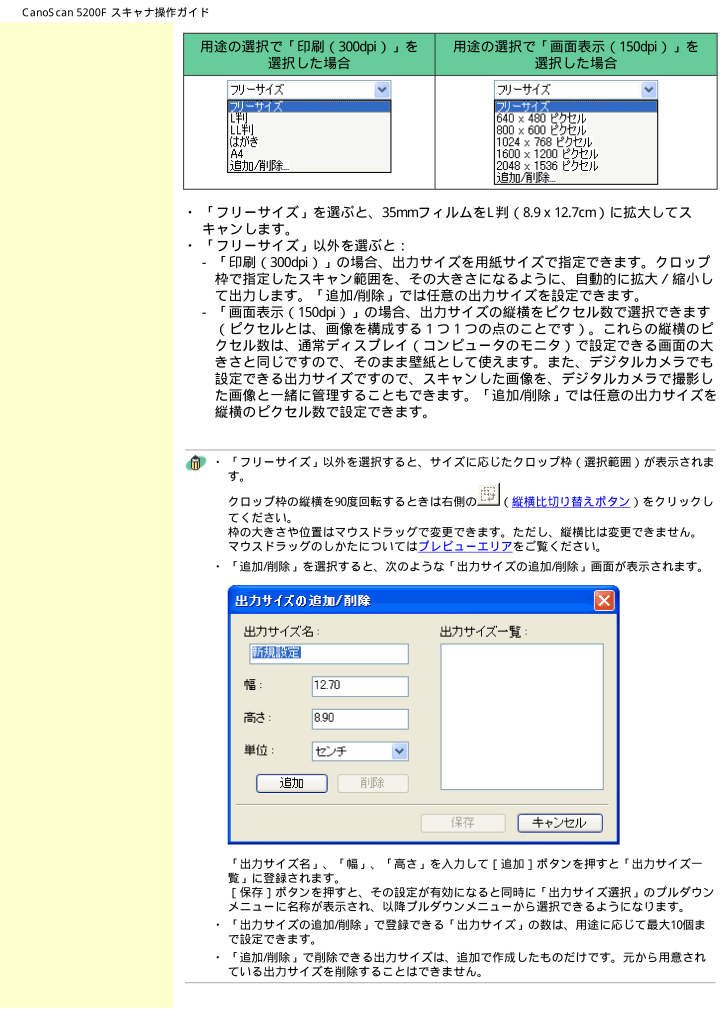
 16人が参考になったと評価しています。
16人が参考になったと評価しています。




